 häufiges Problem
häufiges Problem
 Einfache und detaillierte Methode, um in der ultimativen Win7-Version keinen Ton zu beheben
Einfache und detaillierte Methode, um in der ultimativen Win7-Version keinen Ton zu beheben
Einfache und detaillierte Methode, um in der ultimativen Win7-Version keinen Ton zu beheben
Was soll ich tun, wenn in Win7 Ultimate kein Ton zu hören ist? Gestern, als ich den Computer einschaltete, stellte ich plötzlich fest, dass kein Ton zu hören war Also, wie kann man das Problem beheben, dass in Win7 Ultimate kein Ton zu hören ist? Viele Freunde wissen nicht, was zu tun ist, wenn in der Win7 Ultimate-Version kein Ton zu hören ist.
Die spezifische Methode zur Behebung des Problems, dass in Win7 Ultimate Edition kein Ton zu hören ist, lautet wie folgt:
Klicken Sie auf dem Desktop des Win7-Betriebssystems auf die Schaltfläche „Start“ in der unteren linken Ecke und wählen Sie zum Aufrufen die Option „Systemsteuerung“.
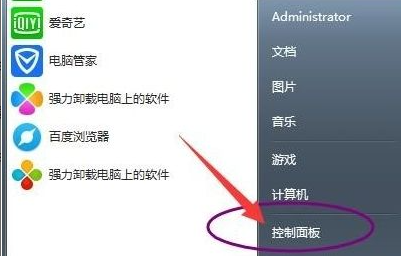
Geben Sie die Systemsteuerungsoberfläche ein und klicken Sie auf die System- und Sicherheitsoptionen, um sie aufzurufen.
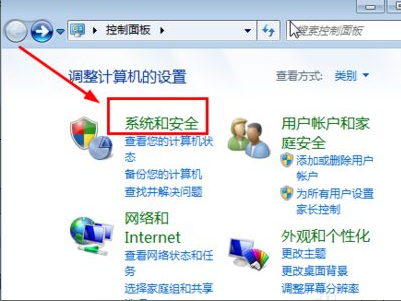
Klicken Sie auf die Option zur Fehlerbehebung bei häufigen Computerproblemen, um sie aufzurufen und mit dem nächsten Schritt fortzufahren.
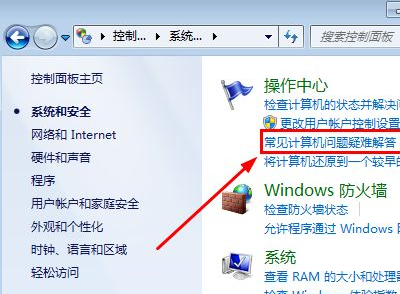
Rufen Sie die Benutzeroberfläche zur Fehlerbehebung bei häufigen Computerproblemen auf und klicken Sie zum Aufrufen auf die Option zur Fehlerbehebung bei der Audiowiedergabe in der unteren rechten Ecke.
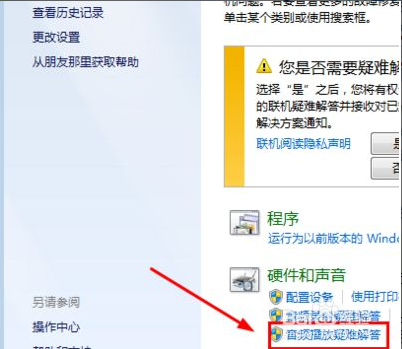
Klicken Sie im Popup-Dialogfeld für die Audiowiedergabe zum Aufrufen auf Erweiterte Optionen.
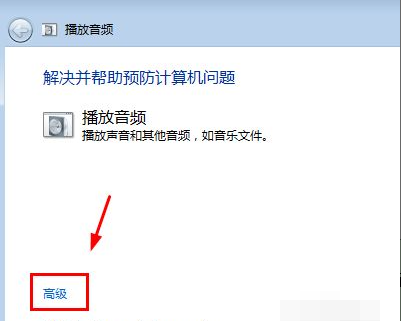
Aktivieren Sie abschließend die Option Reparaturprogramm automatisch anwenden und klicken Sie auf die Schaltfläche Weiter, um die Reparatur abzuschließen.
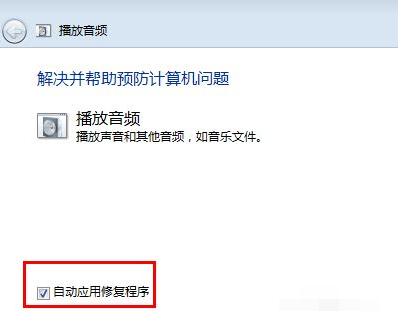
Das Obige ist die einfache und detaillierte Behebungsmethode für keinen Ton in der ultimativen Win7-Version, die der Editor bereitgestellt hat.
Das obige ist der detaillierte Inhalt vonEinfache und detaillierte Methode, um in der ultimativen Win7-Version keinen Ton zu beheben. Für weitere Informationen folgen Sie bitte anderen verwandten Artikeln auf der PHP chinesischen Website!

Heiße KI -Werkzeuge

Undresser.AI Undress
KI-gestützte App zum Erstellen realistischer Aktfotos

AI Clothes Remover
Online-KI-Tool zum Entfernen von Kleidung aus Fotos.

Undress AI Tool
Ausziehbilder kostenlos

Clothoff.io
KI-Kleiderentferner

Video Face Swap
Tauschen Sie Gesichter in jedem Video mühelos mit unserem völlig kostenlosen KI-Gesichtstausch-Tool aus!

Heißer Artikel

Heiße Werkzeuge

Notepad++7.3.1
Einfach zu bedienender und kostenloser Code-Editor

SublimeText3 chinesische Version
Chinesische Version, sehr einfach zu bedienen

Senden Sie Studio 13.0.1
Leistungsstarke integrierte PHP-Entwicklungsumgebung

Dreamweaver CS6
Visuelle Webentwicklungstools

SublimeText3 Mac-Version
Codebearbeitungssoftware auf Gottesniveau (SublimeText3)

Heiße Themen
 1393
1393
 52
52
 1205
1205
 24
24
 Warum ist in der WeChat-Sprache kein Ton zu hören? Lösung für keinen Ton in WeChat Voice
Mar 06, 2024 pm 08:13 PM
Warum ist in der WeChat-Sprache kein Ton zu hören? Lösung für keinen Ton in WeChat Voice
Mar 06, 2024 pm 08:13 PM
WeChat ist eine beliebte Instant-Messaging-Software, die mehrere Kommunikationsmethoden wie Text, Sprache und Video unterstützt. Benutzer können über WeChat mit Freunden, Familie und Kollegen auf der ganzen Welt in Kontakt bleiben, Momente des täglichen Lebens teilen und sofort Informationen erhalten. Gleichzeitig bietet WeChat auch eine Fülle von Funktionen wie öffentliche Konten und Miniprogramme, um den vielfältigen Bedürfnissen der Nutzer in Leben, Arbeit, Unterhaltung und mehr gerecht zu werden. Einfach, bequem und praktisch – WeChat ist zu einem unverzichtbaren Bestandteil des Lebens moderner Menschen geworden. Der Mangel an Ton in der WeChat-Sprache hat große Auswirkungen auf uns. Hier sind einige mögliche Gründe und ihre Lösungen. Warum ist in der WeChat-Sprache kein Ton zu hören? Lösung für „Kein Ton in WeChat Voice“ 1. Schalten Sie das Mobiltelefon stumm: Überprüfen Sie zunächst, ob das Mobiltelefon auf lautlos eingestellt ist. Wenn es stummgeschaltet ist, heben Sie die Stummschaltung einfach auf.
 Sammlung von Lösungen für das Silent-Problem von Win11-Kopfhörern
Jan 05, 2024 pm 04:37 PM
Sammlung von Lösungen für das Silent-Problem von Win11-Kopfhörern
Jan 05, 2024 pm 04:37 PM
Was soll ich tun, wenn die Kopfhörer an meinen Win11-Computer angeschlossen sind, aber kein Ton über die Kopfhörer zu hören ist? Zuerst müssen wir sicherstellen, dass das Headset in Ordnung ist, und dann prüfen, ob das Headset und der Computer richtig verbunden sind. Dieser Artikel ist die Lösung für das Problem, dass vom Win11-Headset kein Ton ausgegeben wird. Methode 1: 1. Drücken Sie zunächst die Tastenkombination [Win+X] auf der Tastatur oder klicken Sie mit der rechten Maustaste auf das [Windows-Startlogo] in der Taskleiste und wählen Sie dann im sich öffnenden Menüpunkt 2. Einstellungen aus Klicken Sie im Fenster auf der linken Seitenleiste auf [System] und auf der rechten Seite auf [Ton (Lautstärke, Ausgang, Eingang, Audiogerät)]. 3. Der aktuelle Pfad lautet: System > Ton, wählen Sie unter „Ausgang“ [Kopfhörer]; ; Methode 2: 1. Drücken Sie zunächst die Taste [Win] oder klicken Sie in der Taskleiste auf [Win].
 Detaillierte Einführung in den Unterschied zwischen der Win7-Enterprise-Version und der Win7-Ultimate-Version
Jul 14, 2023 pm 08:37 PM
Detaillierte Einführung in den Unterschied zwischen der Win7-Enterprise-Version und der Win7-Ultimate-Version
Jul 14, 2023 pm 08:37 PM
Es gibt mehrere Versionen von Win7. Viele Freunde wissen nicht, welche von der Funktion her besser ist und welches System für sie besser geeignet ist Win7 Enterprise-Version und Win7 Werfen wir einen Blick auf die detaillierte Einführung der Unterschiede zwischen der Flaggschiff-Version. 1. Windows 7 Enterprise Edition (Enterprise) ist eine erweiterte Version für den Unternehmensmarkt. Sie richtet sich hauptsächlich an Unternehmensbenutzer und deren Märkte und erfüllt die Anforderungen der Unternehmensdatenfreigabe, -verwaltung, -sicherheit usw. Beinhaltet mehrsprachige Pakete, UNIX-Anwendungsunterstützung, BitLocker-Laufwerkverschlüsselung, BranchCache usw. Durch eine große Anzahl von mit Microsoft unterzeichneten Lizenzen
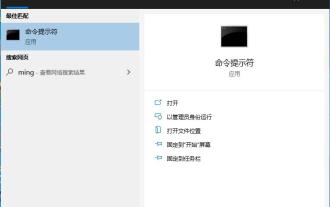 Win10 kann die Reparaturmethode nicht laden: Lösung für fehlende oder beschädigte Registrierungsdateien
Jan 10, 2024 pm 09:37 PM
Win10 kann die Reparaturmethode nicht laden: Lösung für fehlende oder beschädigte Registrierungsdateien
Jan 10, 2024 pm 09:37 PM
Viele Benutzer haben bei der Verwendung ihres Computers das Problem „Die Registrierungsdatei fehlt oder ist beschädigt und können nicht geladen werden“ festgestellt. Sie wissen nicht, wie sie es lösen können, und haben die Registrierung nie geändert. Es ist nicht sehr mühsam, das Problem zu beheben. Es ist lediglich eine Reihe von Codes erforderlich. Werfen wir einen Blick auf die detaillierten Reparaturmethoden. Die Registrierungsdatei fehlt oder ist beschädigt und kann daher nicht geladen werden. Reparaturmethode 1. Geben Sie „Eingabeaufforderung“ in der unteren linken Ecke des Computers ein und führen Sie sie als Administrator aus. 2. Fügen Sie den folgenden Code in die Eingabeaufforderung ein und drücken Sie nach der Eingabe die Eingabetaste. regadd „HKEY_LOCAL_MACHINESOFTWAREMicrosoftWindowsSelfHostApplicability“/v“BranchNam
 Reparieren Sie ein kaputtes Mausrad
Feb 24, 2024 pm 07:57 PM
Reparieren Sie ein kaputtes Mausrad
Feb 24, 2024 pm 07:57 PM
So reparieren Sie ein defektes Mausrad Mit dem Aufkommen des digitalen Zeitalters sind Computer zu einem unverzichtbaren Werkzeug im Leben der Menschen geworden. Eines der wichtigsten Zubehörteile ist eine Maus, insbesondere eine Maus mit Scrollradfunktion. Manchmal stoßen wir jedoch auf eine solche Situation: Das Mausrad versagt und kann nicht normal verwendet werden. Angesichts dieses Problems werfen wir einen Blick darauf, wie wir es beheben können. Der erste Schritt besteht darin, zu bestätigen, ob es sich um ein Hardwareproblem oder ein Softwareproblem handelt. Zuerst müssen wir die Ursache für den Ausfall des Mausrads bestätigen. Manchmal liegt es nicht an der Maus selbst, sondern an der Bedienung
 Warum ist kein Ton vom drahtlosen Mikrofon zu hören?
Sep 20, 2023 pm 05:23 PM
Warum ist kein Ton vom drahtlosen Mikrofon zu hören?
Sep 20, 2023 pm 05:23 PM
Der Grund dafür, dass das drahtlose Mikrofon keinen Ton erzeugt, kann ein Problem mit der Stromversorgung, ein Problem mit der Kanaleinstellung, eine Signalstörung, ein Mikrofonfehler, ein Problem mit dem Empfänger oder mit der Lautstärkeeinstellung usw. sein. Ausführliche Einführung: 1. Probleme mit der Stromversorgung von drahtlosen Mikrofonen. Wenn die Stromversorgung nicht ausreicht oder die Batterie nicht richtig installiert ist, funktioniert das Mikrofon möglicherweise nicht ordnungsgemäß Stellen Sie sicher, dass der Akku eingelegt und installiert ist. Wenn es sich um ein wiederaufladbares Mikrofon handelt, können Sie versuchen, das Mikrofon zum Laden an das Ladegerät anzuschließen. 2. Probleme mit der Kanaleinstellung, drahtlose Mikrofone usw.
 Häufige Fehler bei der Berechtigung von Protokolldateien auf Linux-Servern und deren Behebung
Jun 29, 2023 am 09:02 AM
Häufige Fehler bei der Berechtigung von Protokolldateien auf Linux-Servern und deren Behebung
Jun 29, 2023 am 09:02 AM
Titel: Häufige Fehler bei der Berechtigung von Protokolldateien auf Linux-Servern und deren Behebung. Beim Betrieb eines Linux-Servers sind Protokolldateien sehr wichtig. Die erfolgreiche Verwaltung und der Schutz der Protokolldateien Ihres Servers ist der Schlüssel zur Gewährleistung der Serversicherheit und -stabilität. Aufgrund von Fehlkonfigurationen, Angriffen oder unerwarteten Umständen können jedoch Fehler bei der Berechtigung der Protokolldatei auftreten, was dazu führt, dass der Zugriff auf die Protokolldatei eingeschränkt ist oder nicht in das Protokoll geschrieben werden kann. In diesem Artikel werden einige häufige Fehler bei der Berechtigung von Protokolldateien erläutert und entsprechende Korrekturen bereitgestellt, um Administratoren bei der Behebung des Problems zu helfen.
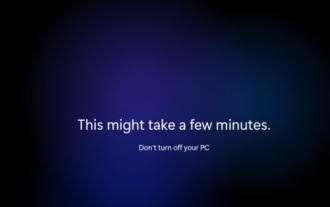 Lösung zur Behebung des Win11-Bluescreen-Fehlers beim Start und Reparatur nicht verfügbar
Jan 15, 2024 pm 04:21 PM
Lösung zur Behebung des Win11-Bluescreen-Fehlers beim Start und Reparatur nicht verfügbar
Jan 15, 2024 pm 04:21 PM
Wenn wir den Computer verwenden, stoßen wir möglicherweise auf einen Bluescreen, der nicht aktiviert werden kann, und Win11 ist keine Ausnahme. Im Allgemeinen können wir das Problem durch Reparaturmethoden lösen, aber es gibt auch Situationen, in denen eine Reparatur nicht möglich ist, sodass wir das System nur neu installieren können. Schauen wir uns das unten an. Was tun, wenn Win11 einen Bluescreen hat und nicht gestartet werden kann und die Reparatur nicht verfügbar ist? repariert, und die einzige Möglichkeit besteht darin, das System neu zu installieren. 2. Da das System nicht verwendet werden kann, können wir zur Neuinstallation des Systems nur einen USB-Stick verwenden. 3. Machen Sie zunächst den USB-Datenträger zu einem Systemdatenträger. Wenn Sie nicht wissen, wie man ihn erstellt, können Sie sich die entsprechenden Tutorials ansehen. 4. Laden Sie dann ein Win11-System von dieser Site herunter und legen Sie es auf die vorbereitete Systemdiskette


